第1部分:应用场景
由于对于建站来说,win+宝塔+iis对很多网站源码来说并不友好,有许多源码都是基于nginx开发的,为了进行某些项目,所以不得已将网站、服务器转换为使用linux+宝塔+nginx,所以将.net framwork和asp.net项目转换成了.net 6。但是这里有个问题,那就是数据库,是改用mysql还是想办法继续沿用sql server,偶然之下,我发现sql server 2017及以后是可以安装到linux(CentOS 7.6),这样我原来的数据库就可以直接还原上去了。这里记录下如何安装,以后也得花点时间学习下linux了。
第2部分:操作步骤
一、安装SQL Server
1、安装 SQL Server 所需的python2(由于我这边是装了宝塔的,用的好像是python3,所以不需要,如果你们的情况一样,也可以跳过这个步骤)
sudo alternatives --config python
# If not configured, install python2 and openssl10 using the following commands:
sudo yum install python2
sudo yum install compat-openssl10
# Configure python2 as the default interpreter using this command:
sudo alternatives --config python2、下载 SQL Server 2017 (14.x) Red Hat 存储库配置文件
sudo curl -o /etc/yum.repos.d/mssql-server.repo https://packages.microsoft.com/config/rhel/7/mssql-server-2017.repo可以通过一下命令查看文件mssql-server.repo是否存在
ls -al /etc/yum.repos.d3、运行以下命令以安装 SQL Server
sudo yum install -y mssql-server4、包安装完成后,使用其完整路径运行 mssql-conf setup ,按照提示设置 SA 密码并选择版本。
sudo /opt/mssql/bin/mssql-conf setup请记住为 SA 帐户指定强密码。 需要最小长度为 8 个字符,包括大写和小写字母、十进制数字和/或非字母数字符号。
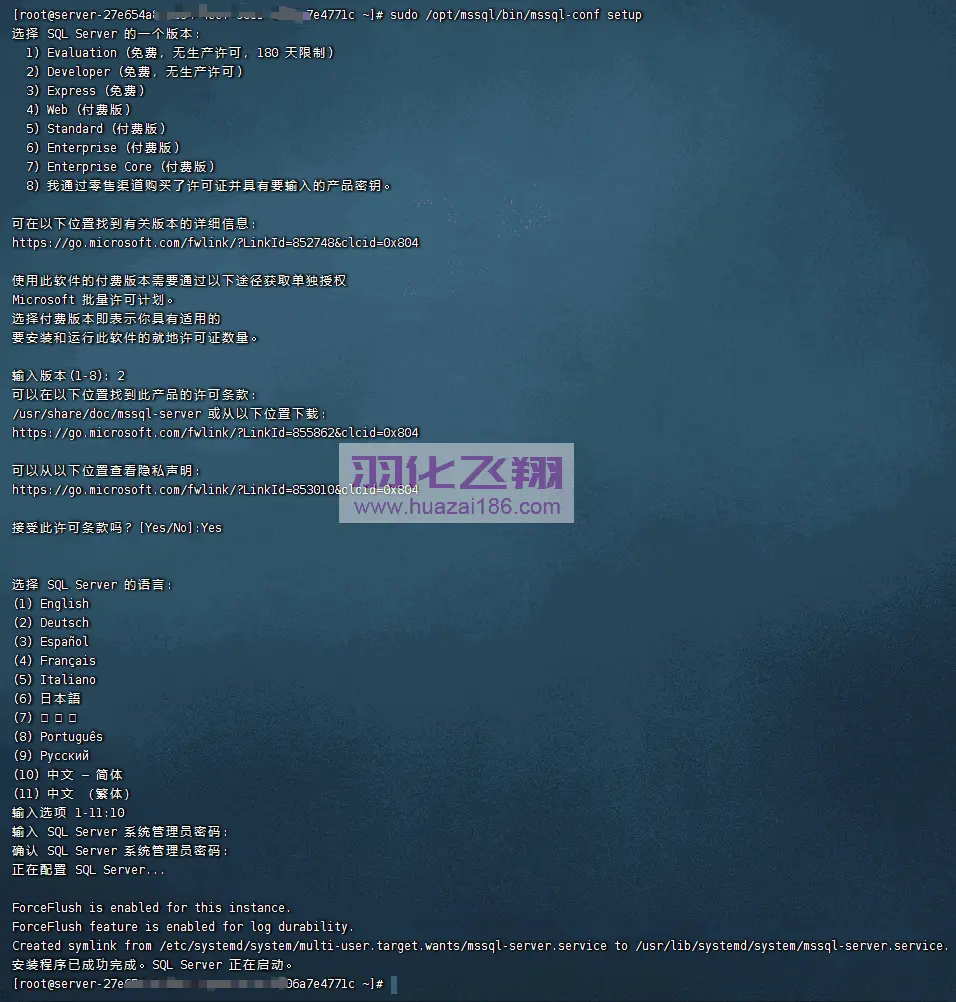
根据指引进行安装(记得选择2号版本也就是developer)
5、完成配置后,验证服务是否正在运行
systemctl status mssql-server
其他常用指令
systemctl stop mssql-server #停止服务
systemctl start mssql-server #启动服务
systemctl enable mssql-server #自启动服务6、若要允许远程连接,请在 RHEL 防火墙上打开 SQL Server 端口。 默认的 SQL Server 端口为 TCP 1433。 如果为防火墙使用的是 FirewallD,则可以使用以下命令。(注意,如果是用宝塔,直接在宝塔里的安全进行设置,不需要用此命令,同时要记得在云服务器的安全组规则中加入1433)
sudo firewall-cmd --zone=public --add-port=1433/tcp --permanent
sudo firewall-cmd --reload此时,SQL Server 正在 RHEL 计算机上运行,随时可以使用!
重要提示
虚拟资源具有可复制性: 建议具有一定思考和动手能力的用户获取,并且学习使用。本站资源均为网友收集整理而来,仅供学习和研究使用。
请谨慎考虑: 小白用户和缺乏思考动手能力者不建议赞助。
虚拟商品购买须知: 虚拟类商品,一经打赏赞助,不支持退款。请谅解,谢谢合作!
如有解压密码: 看下载页、看下载页、看下载页。




